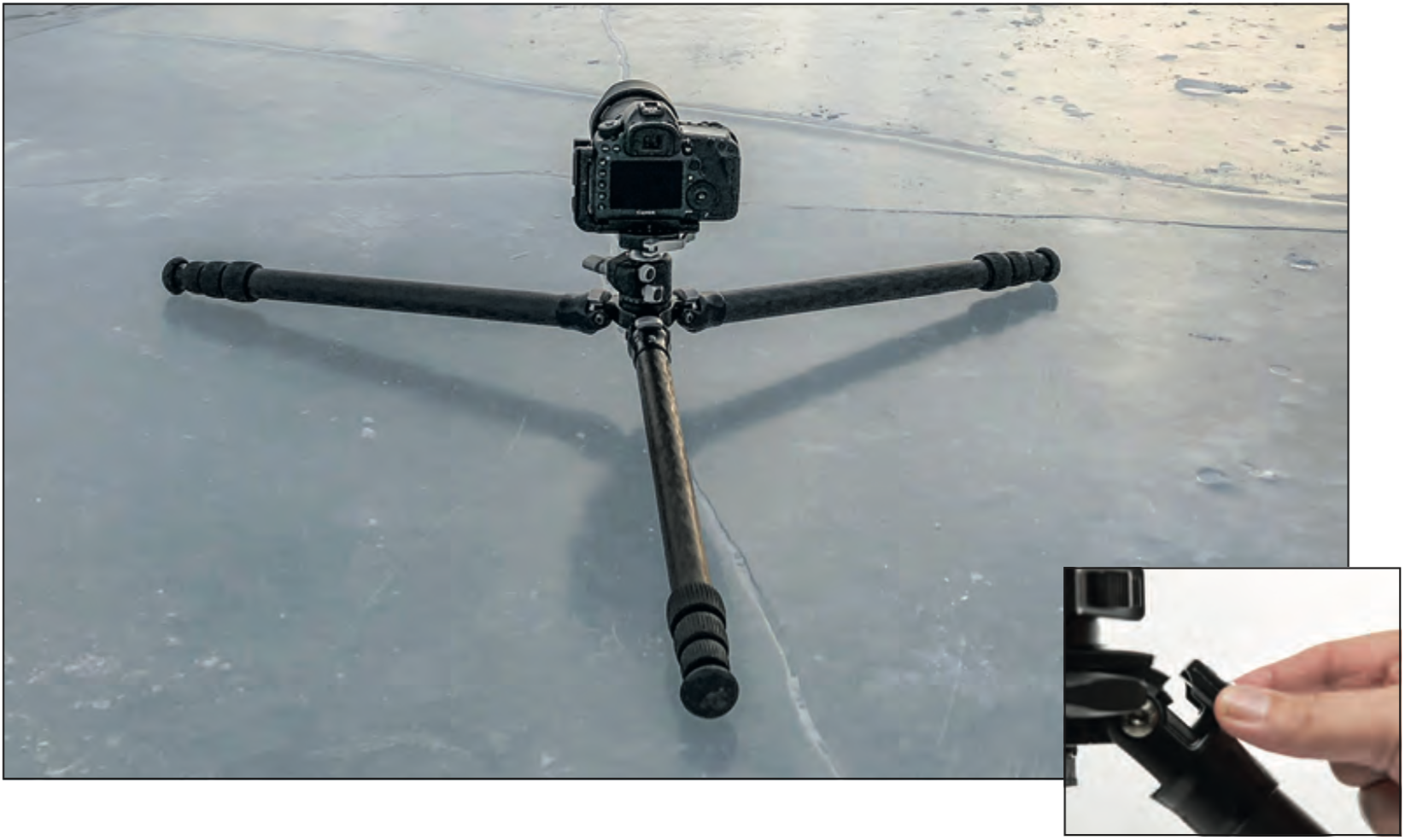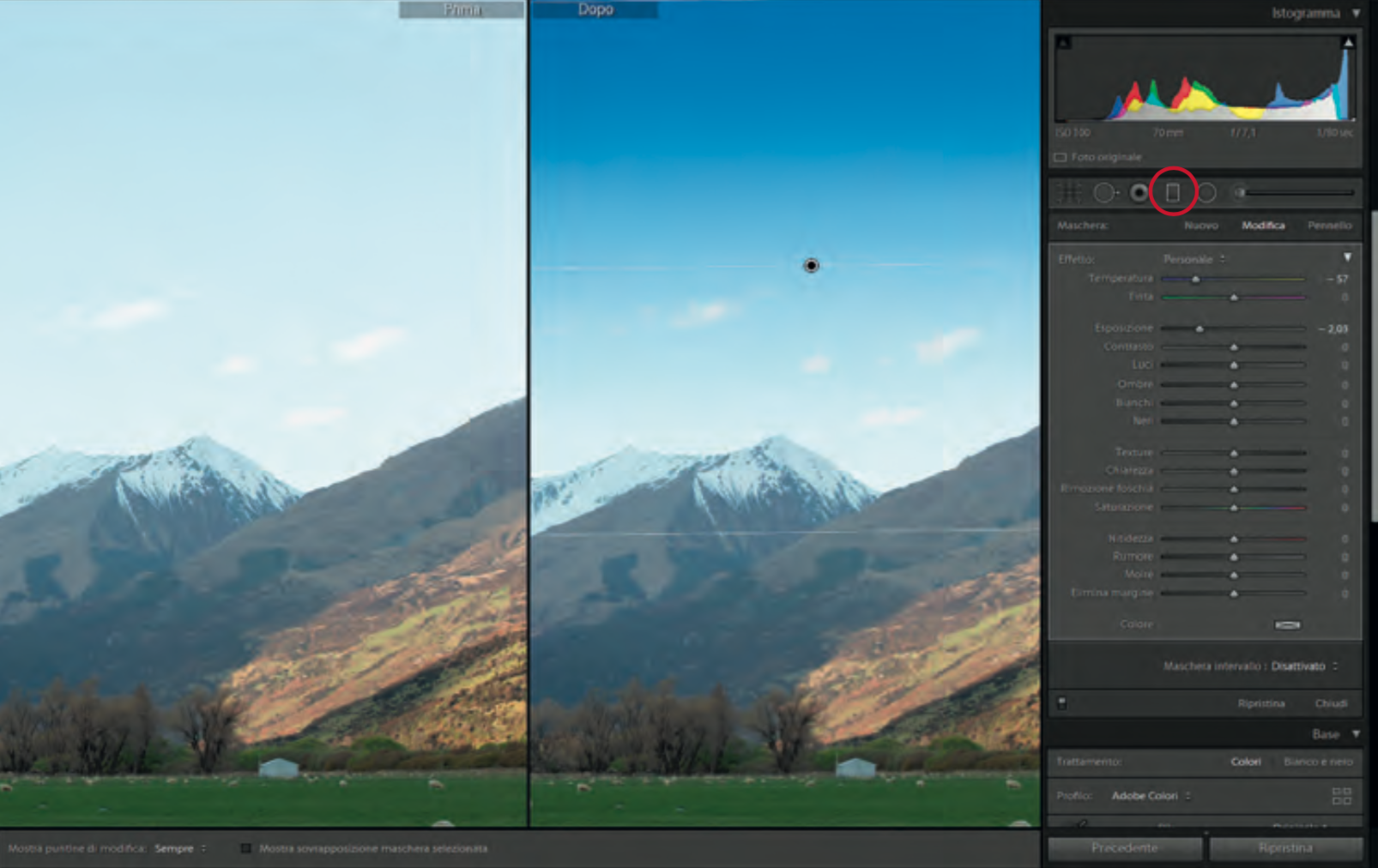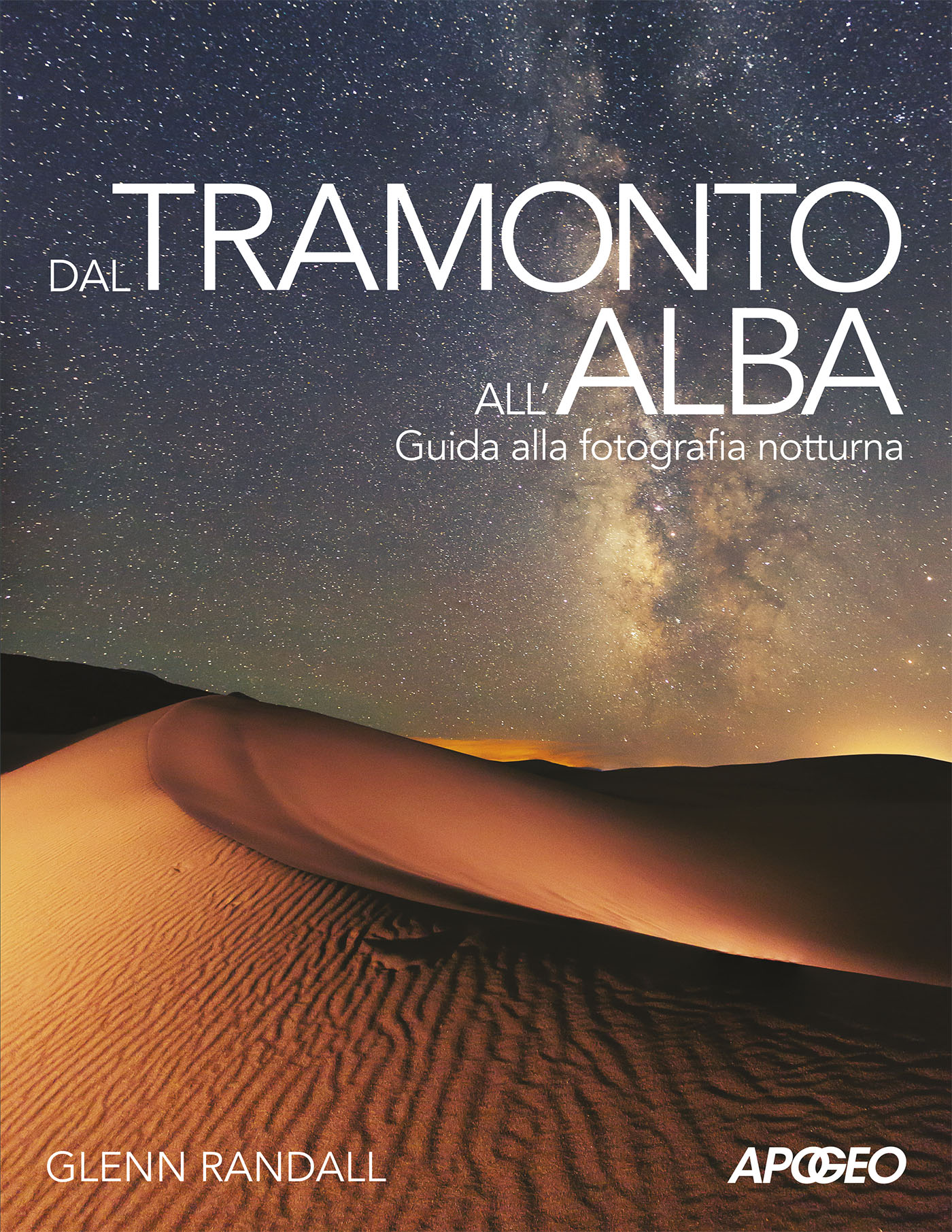Le 5 risposte
- Perché vogliamo un treppiede capace di divaricare le gambe
- Come generare sequenze di foto time-lapse
- In che modo evitare che si infiltri luce nel mirino
- Quali grandangolari usare e perché
- Perché e come aggiungere in Lightroom un filtro ND graduato a una immagine
Perché vogliamo un treppiede capace di divaricare le gambe
Ti capiterà di doverti posizionare molto in basso, sulle rocce di un ruscello o di fronte a un grande elemento in primo piano (magari se stai fotografando con un obiettivo ultra-grandangolare). In questi casi, per abbassare di molto il treppiede, potresti dover divaricare completamente le sue gambe.
Ogni treppiede è diverso, ma in genere le gambe estese normalmente e tirate in posizione orizzontale si agganciano in posizione a un angolo di 45°. Divaricando le gambe potrai andare ben oltre questa posizione di blocco predefinita. Se guardi nella parte superiore di ogni gamba, vicino al punto in cui si innesta sulla piastra centrale (dove colleghi la testa a sfera), dovresti vedere una levetta (come nel riquadro piccolo qui sotto).
Un buon treppiede permette di divaricarne le gambe fino all’estremo.
Tirando quella levetta (oppure utilizzando il fermo, in base alla marca e al modello del treppiede) dovresti poter divaricare le gambe orizzontalmente, ben oltre il punto di arresto consueto, fin quasi ad appiattirle. Se osservi il sistema di sblocco, dovresti notare due o tre tacche che consentono di divaricare le gambe per abbassare leggermente il treppiede o distenderlo completamente (come nella foto qui sopra, dove il mio treppiede è praticamente sdraiato sul ghiaccio).
La possibilità di adottare un punto di vista ribassato come questo è importante per la fotografia di paesaggio: ecco perché molti treppiedi oggi integrano questa funzione di divaricazione delle gambe.
Come generare sequenze di foto time-lapse
Ti sei alzato prima dell’alba, o forse hai iniziato a scattare appena prima del tramonto, e sai che dovrai stare lì per almeno un’altra mezz’ora. Le nuvole si muovono nel cielo. Sai cosa sarebbe fantastico? Usare la tua fotocamera di riserva per creare un time-lapse dell’alba o del tramonto.
Molte fotocamere odierne dispongono di questa funzione (se la tua non ce l’ha, puoi ricorrere a un cavo di scatto flessibile dotato di intervallometro, come il Vello ShutterBoss II Timer Remote Switch che uso io).
Posiziona la fotocamera su un treppiede (perché ovviamente non deve muoversi), poi verifica che la batteria sia carica e che la scheda di memoria abbia un sacco di spazio. Imposta la fotocamera sulla modalità con priorità all’apertura, scegli un f/stop (per esempio f/11) che offra una buona profondità e un valore ISO basso, per esempio 100, metti a fuoco utilizzando la messa a fuoco manuale, poi disattivala in modo che sia attiva la modalità di messa a fuoco manuale.
Pannello di controllo per scattare sequenze time-lapse su una classica fotocamera professionale.
Nel menu della fotocamera, seleziona Time-Lapse Movie (un time-lapse, che in italiano significa lasso di tempo, è una serie di fermi immagine che, una volta messi insieme, danno vita a una sorta di filmato). Imposta l’intervallo di acquisizione di ogni immagine (per esempio puoi scattare una fotografia ogni 30 secondi oppure ogni 5). Scegli infine il numero totale di scatti desiderato (se vuoi fotografare per 90 minuti con uno scatto ogni 30 secondi, imposta 180 scatti).
Per capire il numero di secondi da lasciar trascorrere tra due scatti in una scena specifica potresti dover eseguire alcuni scatti di prova.
Ora premi il pulsante di scatto (o il pulsante sul cavo di scatto flessibile) per avviare il time-lapse, che si fermerà non appena raggiunte le 180 pose (o il numero che hai scelto).
Ho realizzato un breve video per spiegarti come creare il filmato in time-lapse con Lightroom: lo trovi sulla pagina web del libro.
In che modo evitare che si infiltri luce nel mirino
Se lasci l’otturatore aperto per lungo tempo, c’è sempre la possibilità che la luce si infiltri nell’immagine attraverso il mirino (a meno che tu non stia usando una fotocamera mirrorless; in questo caso puoi saltare del tutto questa pagina, che è dedicata alle reflex digitali).
La tua fotocamera potrebbe disporre di una piccola levetta da azionare per coprire il mirino (è proprio questo il suo scopo); se non c’è, allora dovrai coprire il mirino con quello che hai a portata di mano.
Se c’è rischio di infiltrazione di luce nel mirino della fotocamera, occorre scongiurarlo.
Ho visto gente infilare un piccolo pezzo di cartoncino nell’apertura, oppure applicare un pezzetto di nastro isolante nero. Alcune fotocamere hanno un elemento di plastica fissato direttamente alla cinghia della fotocamera (quella originale fornita con l’apparecchio) che può essere staccato e utilizzato per coprire il mirino.
Non importa quale metodo scegli, l’importante è adottarne uno. Tra parentesi, ti sconsiglio di coprire l’apertura con il pollice, perché corri il rischio di toccare per sbaglio la fotocamera e rovinare lo scatto.
Quali grandangolari usare e perché
Anche se a volte preferirai usare un obiettivo più lungo, l’elemento cardine della fotografia di paesaggio è l’obiettivo grandangolare. Non dovrai in ogni caso esagerare, perché un obiettivo ultra-grandangolare allontana gli oggetti facendo apparire quelle montagne sullo sfondo più lontane di quanto non siano in realtà.
Inoltre, gli obiettivi ultra-grandangolari utilizzano una lente arrotondata che impedisce di avvitare i filtri ND o i polarizzatori senza una complessa predisposizione mediante staffe. Questo è uno di quegli argomenti particolarmente dibattuti online.
Io la vedo così: se devo scegliere un obiettivo grandangolare per i paesaggi, utilizzo un obiettivo 24 mm per le fotocamere a pieno formato e un obiettivo 18 mm per le fotocamere a formato ridotto.
L’obiettivo grandangolare è l’elemento cardine della fotografia di paesaggio.
Naturalmente uno zoom grandangolare offre una flessibilità superiore: un obiettivo 24-105 mm è perfetto per le fotocamere a pieno formato, tanto quanto il più leggero obiettivo 16-35 mm. Non ti servono i pesanti e costosi obiettivi f/2,8 per i paesaggi; un f/4 è più leggero e costa la metà.
A meno che tu non debba fotografare spessissimo il cielo stellato, non userai mai l’impostazione f/2,8 della versione più costosa. Per gli apparecchi a formato ridotto, Tamron propone un valido obiettivo 10-24 mm f/3,5-5,6 dal prezzo contenuto, che ha conquistato numerosi fan tra i fotografi di paesaggi.
In breve, non eccedere con l’ampiezza (non superare 16 mm su una fotocamera a pieno formato e 18 mm su una a formato ridotto) e non tenerti troppo stretto (non meno di 35 mm su una fotocamera a pieno formato e non meno di 24 mm su un modello a formato ridotto).
Perché e come aggiungere in Lightroom un filtro ND graduato a una immagine
Possiedi un filtro con gradiente di densità neutra, che scurisce il cielo e poi viene sfumato fino alla trasparenza in corrispondenza della linea dell’orizzonte, per far sì che il primo piano e il cielo abbiano entrambi un’esposizione corretta?
Bene. Se invece non possiedi un filtro ND graduato (o se per sbaglio lo hai lasciato nel bagagliaio dell’auto prima di recarti sul luogo delle riprese, cosa che mi accade più spesso di quanto voglia ammettere), puoi utilizzare Filtro graduato in Lightroom o Camera Raw per ottenere lo stesso risultato (con qualche vantaggio in più).
Filtro graduato si trova sulla barra degli strumenti di Lightroom, subito sotto il pannello Istogramma (la sua icona ha l’aspetto di una sfumatura), mentre in Camera Raw si trova sul lato destro della barra degli strumenti nella parte superiore della finestra.
Un filtro con gradiente a densità neutra (ND): se non ne hai uno fisico, applicalo via software.
Selezionando questo filtro, sul lato destro della finestra vengono visualizzati i relativi cursori, che sono identici e nello stesso ordine di quelli del pannello Base.
- Per prima cosa devi portare tutti i dispositivi di scorrimento a zero. In Lightroom, fai doppio clic sulla parola Effetto in alto a sinistra nel pannello; in Camera Raw, fai clic sul segno meno a sinistra di Esposizione. Tutti i cursori vengono riportati a zero, tranne Esposizione che viene impostato a –0,50.
- Ora trascina il cursore Esposizione su –1,00 (uno stop); tieni premuto Maiusc, fai clic nella parte superiore centrale dell’immagine e trascina verso il basso fino a raggiungere la linea dell’orizzonte. In questo modo scurisci la parte superiore del cielo, sfumando gradatamente l’oscuramento verso il basso fino a raggiungere il punto finale, dove l’effetto è assente.
- Se vuoi scurire ulteriormente il cielo, trascina il cursore Esposizione verso sinistra. Un suggerimento interessante: per rendere il cielo più blu, trascina leggermente a sinistra il cursore Temp (Temperatura).
Questo articolo richiama contenuti da Fotografare il paesaggio.
L'autore
Corsi che potrebbero interessarti
Fotografare per Instagram
Content Design - Fare una Strategia
Airbnb: scrivere l'annuncio e capire le normative